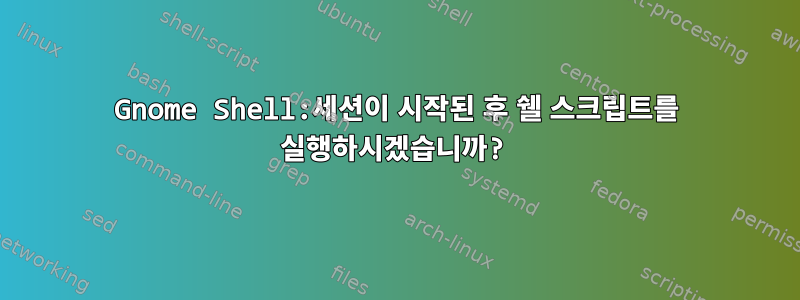
저는 오랫동안 KDE를 사용해 왔으며 GNOME은 Mandrake Linux 10이나 그와 비슷한 버전이었기 때문에 본 적이 없습니다. 어제 YouTube에서 GNOME Shell을 보고 한 번 볼만한 가치가 있다고 생각했습니다.
실제로 그만한 가치가 있지만 현재로서는 알 수 없습니다.
나는 KDE 노트북에서 몇 년 동안 실행해온 쉘 스크립트를 가지고 있습니다:
synclient |grep -E 'TapT|RightB|EdgeScr'|awk '{print $1}'|while read item; do synclient $item=0; done
synclient VertScrollDelta=-111
synclient HorizScrollDelta=1
synclient RightEdge=999999999
synclient TopEdge=0
synclient CircularScrolling=0
synclient BottomEdge=999999999
synclient RightButtonAreaLeft=9999999
synclient ClickFinger3=2
synclient HorizScrollDelta=0
synclient HorizTwoFingerScroll=0
이렇게 하면 오른쪽 클릭, 모든 클릭, 스크롤 방향 반전, 가로 스크롤 등이 비활성화됩니다. 터치패드 메뉴나 KDE, gnome에서는 이 구성을 허용하지 않습니다. (솔직히 말하자면, Mac은 터치패드를 설정할 수 있는 GUI가 있는 유일한 운영 체제입니다. :)).
이해가 안 돼요. 그놈 셸 세션이 시작된 후 어떻게 실행하나요? 나는 이것을 시도했지만 결과가 없었습니다.
[1] % cat /home/neko/.config/autostart/script.desktop
[Desktop Entry]
Name="Auto stuff"
GenericName="Auto startup stuff"
Comment="Synclient mostly"
Exec=/home/neko/bin/auto_stuff.sh
Terminal=false
Type=Application
X-Gnome-Autostart=true
다른 제안이 있나요? 감사해요.
답변1
gnome-session-properties 프로그램을 사용할 수 있습니다. 쉘 프롬프트(gnome-terminal)에서 실행하십시오:
$ gnome-session-properties
그러면 시작 프로그램을 구성(예: 추가, 편집, 삭제, 활성화 및 비활성화)할 수 있는 GUI가 열립니다.
좋고 쉽습니다. 즐기다.
업데이트: don_crissti(감사합니다)가 아래 설명에서 지적했듯이 gnome-tweak-toolGnome 3.12부터 gnome-session-properties 실행기 기능이 마이그레이션되었습니다(그런데 훌륭한 도구이지만 너무 많은 기능이 집중되어 있어 약간 혼란스럽습니다). . 따라서 3.12 이상에서는 이것이 새로운 장소입니다.
OBS: 그런데 이 방법을 사용하면 파일을 생성할 필요가 없으며 생성한 스크립트 (또는 원하는 다른 스크립트나 명령) .desktop의 명령줄만 지정하면 됩니다 ./home/neko/bin/auto_stuff.sh
답변2
.desktop파일 에이 사건은 매우 중요한 의미를 지닌다. 다음 템플릿은 GNOME 쉘이 있는 Fedora 27에서 작동합니다(즉, Exec=세션 시작 중에 값이 실행됩니다):
[Desktop Entry]
Encoding=UTF-8
Exec=/path/to/myscript arg1
Name=myscript
Comment=script some stuff
Terminal=false
OnlyShowIn=GNOME
Type=Application
StartupNotify=false
X-GNOME-Autostart-enabled=true
(로 저장 $HOME/.config/autostart/myscript.desktop)
주요 차이점: X-Gnome-Autostart=예제에서는 키를 사용했습니다.
스크립트가 /path/to/myscript실행 가능한지 다시 확인하세요. 즉,엑스실행 가능 권한 비트를 설정합니다.
이는 OnlyShowIn=자동 시작 기능에는 중요하지 않을 수 있지만 이 기능 없이는 테스트하지 않았습니다. 다음과 같이 여러 데스크탑 환경을 나열할 수 있습니다. 환경 변수를 OnlyShowIn=GNOME;LXDE;Unity;참조하여 올바른 값을 확인하십시오.XDG_CURRENT_DESKTOP
스크립트가 오류 메시지를 인쇄하는지 확인하려면 journalctl --user세션 로그를 확인하세요.


